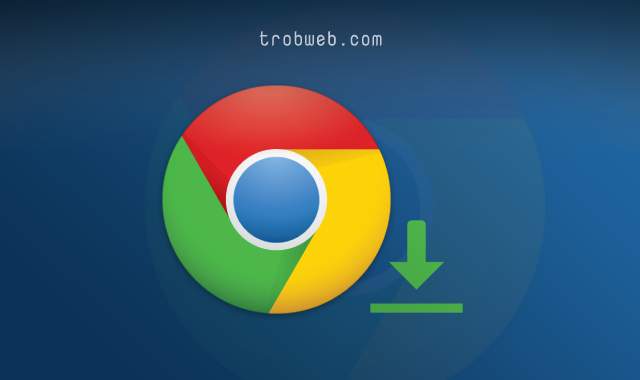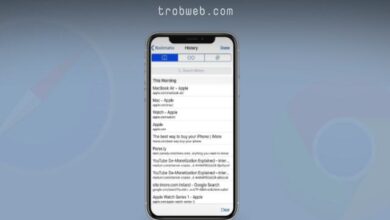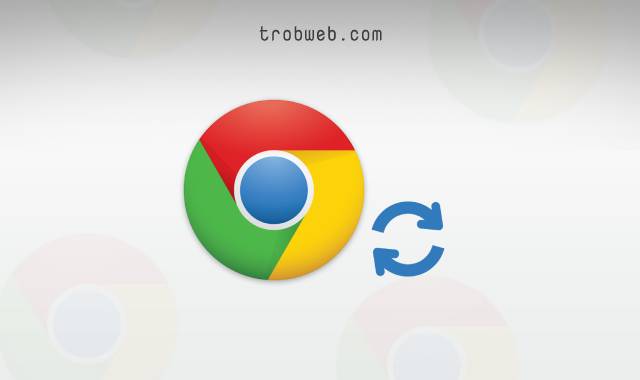كيفية فتح الروابط تلقائياً في جوجل كروم على الايفون والايباد
كما نعلم أن آبل لا تتيح لك خيار تغيير المتصفح الافتراضي على جهازي الايفون والايباد، بحيث إذا قمت بالضغط على رابط معين، يتم فتحه على متصفح Safari. لهذا، يلتجئ البعض إلى استخدام خاصية نسخ الرابط ولصقه في متصفح Google Chrome.

في هذا الدليل، سوف نتعرف على كيفية النقر على الروابط وفتحها تلقائياً في جوجل كروم، وذلك باستخدام اختصار. خاصية الاختصارات “Shortcuts” هي من أبرز المزايا المتاحة على نظام iOS (متاحة على iOS 13 و iPadOS 13 والإصدارات الأحدث”).
الاختصار الذي سوف نستخدمه هو “Open in Chrome“. وبما أنه غير متوفر في معرض الاختصارات، يجب عليك تنزيله وإضافته. للقيام بذلك، يجب عليك تمكين خاصية الاختصار الغير موثوقة “Untrusted Shortcuts” من الإعدادات، بحيث أن Apple تقوم بحظر جميع الاختصارات التي يتم تنزيلها من الانترنت.
ادخل إلى الإعدادات “Setting” في هاتفك الايفون أو الايباد، ثم انقر على قسم الاختصارات “Shortcuts“، قم بتمكين الخيار الذي بجانب ‘السماح بالاختصارات الغير موثوق بها’ (Allow Untrusted Shortcuts). بمجرد القيام بذلك، سوف تنبثق نافذة صغيرة، انقر على السماح “Allow“.
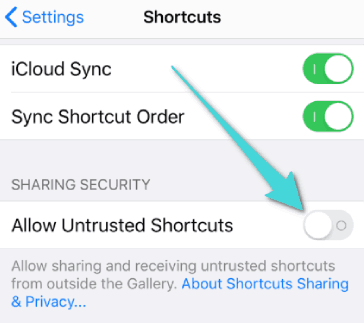
بصرف النظر عن هذا، إذا كنت تتوفر على نظام iOS 14، ما عليك سوى اتباع هذه الخطوات لتغيير المتصفح الافتراضي على جهازك الايفون.
كيفية فتح الروابط تلقائياً في متصفح جوجل كروم على الايفون والايباد
الآن، سوف نقوم بإنشاء اختصار Open in Chrome.
- الآن افتح رابط اختصار Open in Chrome في متصفح Safari. ثم بعد ذلك انقر على انقر على زر الحصول على اختصار “Get Shortcut“.
- بمجرد النقر على Get Shortcut، سوف يتم فتح الاختصار في تطبيق Shortcuts. مرر للأسفل ثم اضغط على خيار إضافة اختصار غير موثوق به “Add Untrusted Shortcut“.
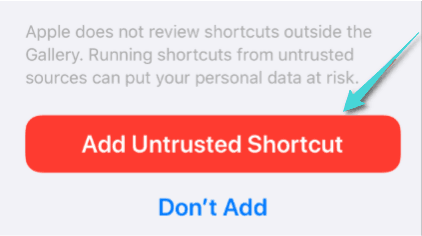
- سوف تجد أنه تم إضافة اختصار في مكتبة جهازك “Library“. الآن انتهيت من تطبيق الاختصارات.
- الآن، للتأكد من ذلك، ابق يدك مضغوط على أي رابط، ثم اضغط على زر مشاركة “Share” من النافذة المنبثقة. (أو إذا كان الرابط في متصفح سفاري، فانقر على زر مشاركة الموجود في الشريط السفلي والذي هو عبارة عن مربع يشمل سهم موجه للأعلى).
- الآن، اسحب للأعلى، وفي قسم الاجراءات، اضغط على اختصار Open In Chrome الذي تم إضافته.
- عند النقر على Open in Chrome، سوف يتم فتح الصفحة في متصفح Chrome Chrome بكل بساطة.
هذا كل ما في الأمر، الطريقة سهولة وبسيطة جداً، والفضل يعود طبعاً إلى تطبيق الاختصارات التي يتيح لنا القيام بالعديد من الوضائف التي نريدها على جهاز iPhone و iPad بسرعة وسهولة. كان هذا كل شيء حول كيفية فتح الروابط تلقائياً في متصفح جوجل كروم على جهاز iOS. علاوة على ذلك، تعرف أيظاً على كيفية تحويل صور JPG إلى HEIC على الايفون باستخدام الاختصارات.